楽天Pay(オンライン決済)V2の申込の流れを教えてください
最終更新日:2024.12.17 (公開日:2024.12.17)
お申込の流れについて
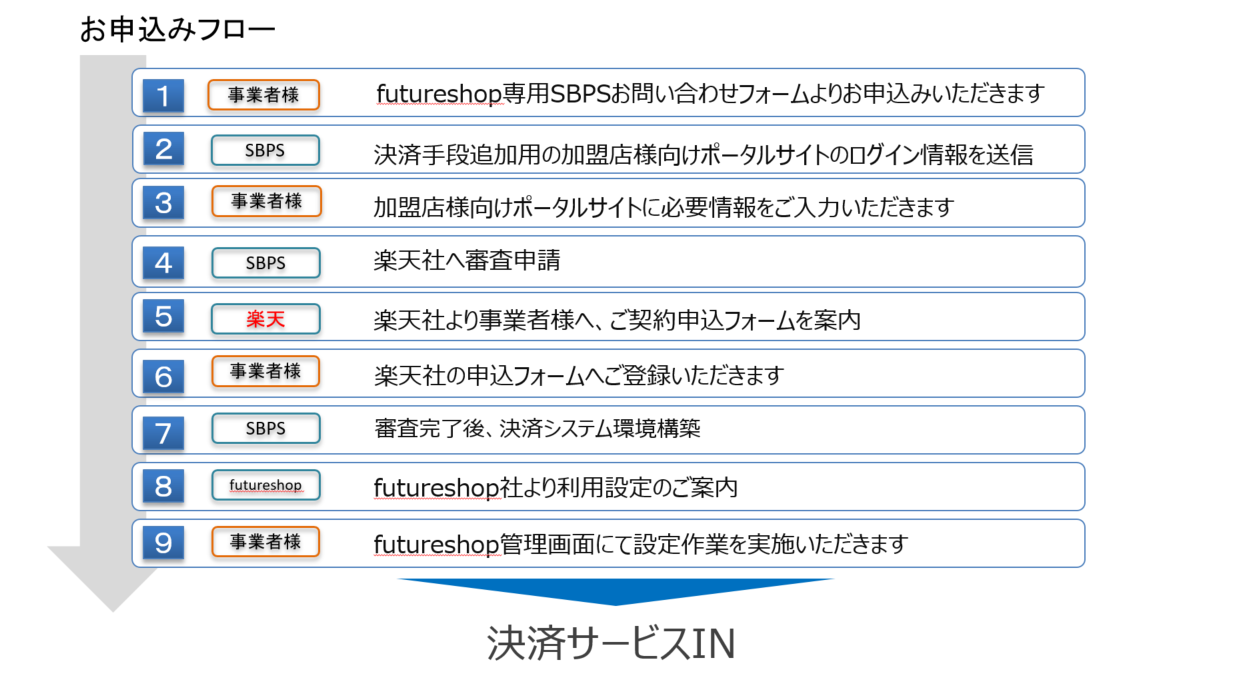
1.フォームからのお申込み
こちらの 「専用受付フォーム」よりお問い合わせください。
・お申込み決済手段の選択は「今回お申込みしたい決済手段のみ」にチェックを入れてください。
・現在の楽天Pay VIのご利用状況についてチェックを入れてください。

2.加盟店様向けポータルサイトログイン情報のご案内
下記件名にて、SBPSより事業者様宛に「加盟店様向けポータルサイト」のログイン情報をメールにてお送りいたします。
————————————————————-
メール件名 [SBペイメントサービス] 見積確認URLのお知らせ
————————————————————-
3.加盟店様向けポータルサイトでの情報入力について
加盟店様向けポータルサイトにログインし、ホーム > お知らせ > 受付管理番号をクリックください。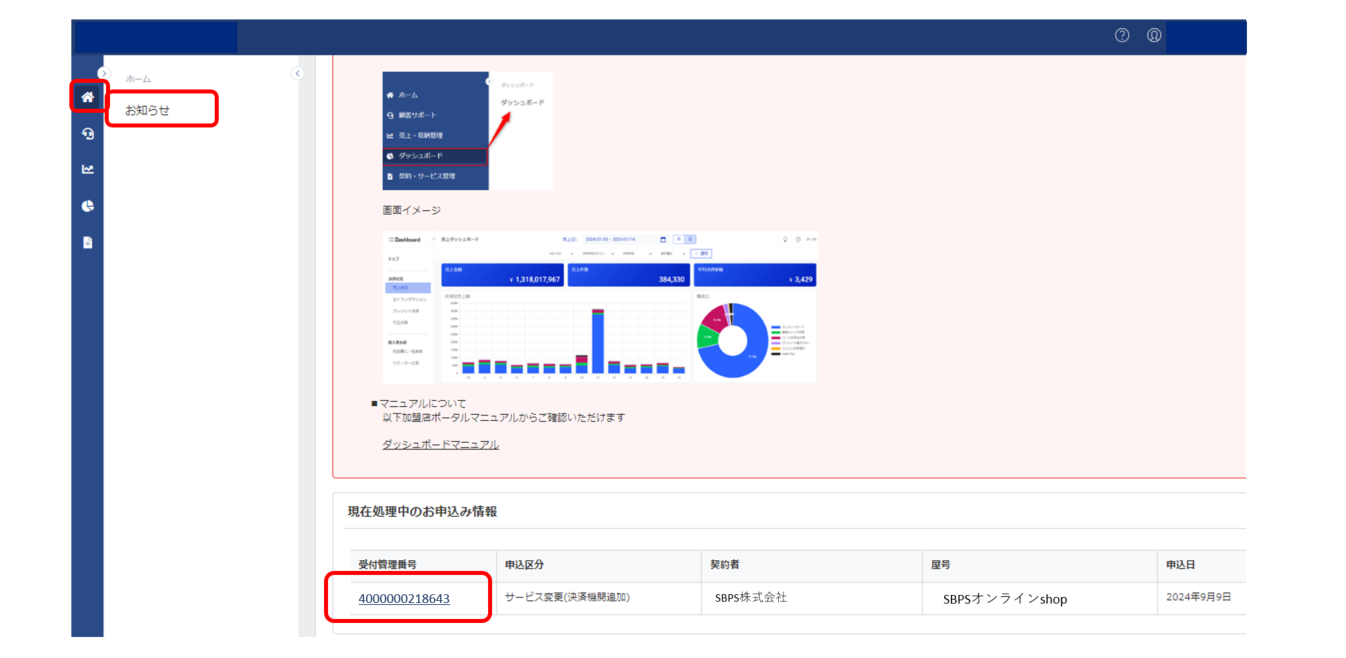
「見積/規約同意」「要書類のアップロード」「システム設定情報」のタブが表示されますので、全てのタブをご確認のうえ「完了」にしていただきます。
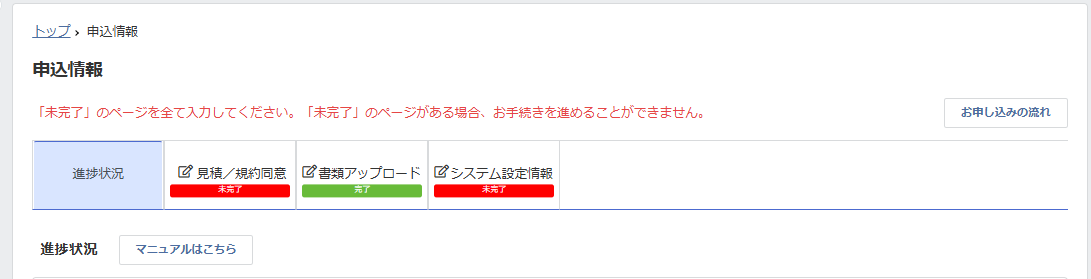
▼見積/規約同意
見積/規約同意のタブをクリックいただき、見積をご確認のうえ「同意する」を押下してください。
▼書類アップロード(書類のご提出が必要な場合と不要な場合があります。)
●必要な場合
必要書類が表示されますのでご確認のうえアップロードをお願します。
●不要の場合
ログインいただいた際に、既に「完了」と表示されています。
「未完了」となっている場合でも、書類アップロードのタブを開いた際に、「ただいま提出が必要な書類を判定しています。他のタブの情報を入力後、再度【書類アップロード】のタブをご確認ください。」と表記が出ますので、しばらく時間を置いて更新をかけていただきますと、自動的に「完了」ステータスへと更新されます。
▼システム設定情報
現在の設定値が自動で入力されておりますので、変更登録は不要です。
システム設定①
変更入力は不要です。そのまま「システム設定①」の入力を確定してください。
システム設定②
変更入力は不要です。そのまま「システム設定②」の入力を確定してください。
入力完了
各項目が「完了」ステータスとなりますと、SBPSより楽天社へ情報を連携します。

4.楽天社へお申込み情報を連携します。
各項目が「完了」ステータスとなりましたら、SBPSより楽天社へお申込み情報を連携します。
5. 楽天社より事業者様へのご連絡
SBPSより楽天社へお申込み情報連携後、楽天社より下記の件名のメールにてご連絡が入ります。
楽天Pay(オンライン決済)V2は、事業者様と楽天社で直接契約となるため、下記のメールに記載の「楽天社申込フォーム」よりお手続きが必要となります。
————————————————————-
メール件名:【楽天ペイ(オンライン決済)/〇〇】
————————————————————-
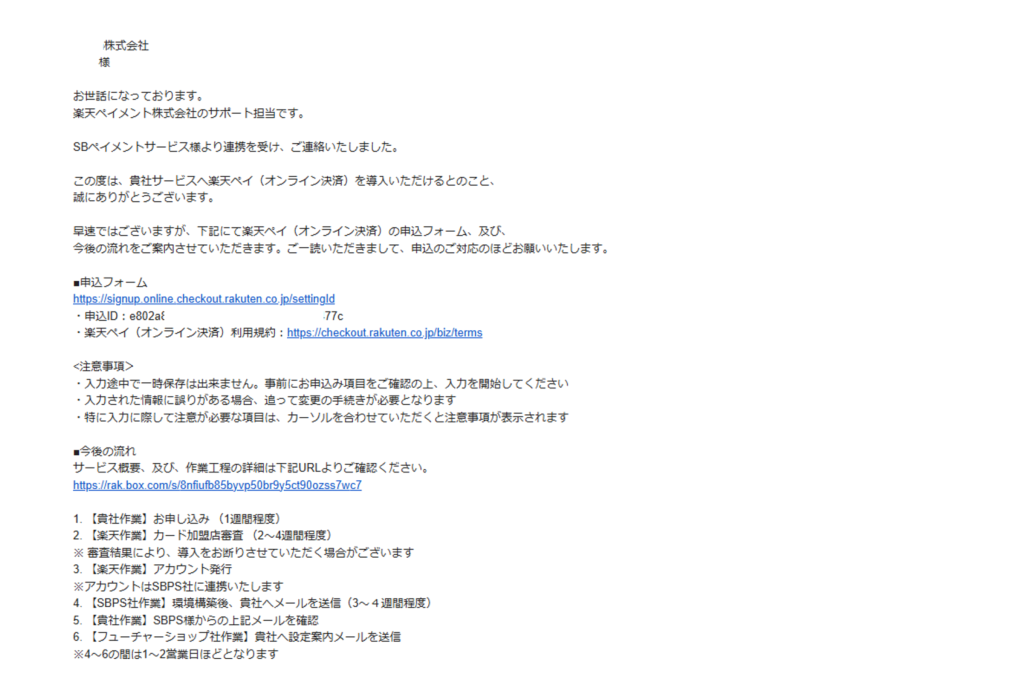
※当メールにかかわる内容についてご不明な点は、楽天社へご相談ください。
楽天ペイ(オンライン決済)
お問合せはこちらのフォームから
https://checkout.rakuten.co.
※ 対応時間10:00 – 17:00 (土日祝除く)
6.楽天社の申込フォームへご登録
楽天社へのお申込みをされませんと、審査が開始されませんので必ずご対応をお願いします。
7. 審査完了後、本番環境のシステム構築をします。
審査が完了し、SBPSのシステム構築が完了しますと、SBPSより構築完了のお知らせメールが自動配信されます。
並行してfutureshopより設定完了のご案内がありますので、futureshopからのご連絡をお待ちください。
8. futureshop社からの設定のご案内
futureshopからのご案内が届きましたら、futureshop管理画面の設定が可能となります。
9. futureshop管理画面の設定
設定可能な決済手段に「楽天Pay(オンライン決済)V2」が追加されますので、futureshopからの案内に沿って設定いただきご利用開始となります。
ご参考
futureshop虎の巻
「楽天ペイ(オンライン決済)V1」から、 「楽天ペイ(オンライン決済)V2」への切替方法について教えてください
https://faq.future-shop.jp/hc/ja/articles/31786277940633
申込・お問合せ
下記のfutureshopご利用者様お問い合わせフォームからお問い合わせください。
https://service.sbpayment.jp/contact/futureshop/